Hoe om `n iPad aan `n rekenaar te koppel
Die iPad is een van die gewildste elektroniese toestelle op die mark vir verbruikers. Jy kan jou iPad gebruik om die internet te navigeer, `n boek te lees, musiek te luister, speletjies te speel, jou e-pos te keur, kitsboodskappe te stuur en nog baie meer. En almal met die punte van jou vingers! Om jou iPad op jou Windows-rekenaar te koppel, is baie maklik en sal jou toelaat om die inhoud van jou iTunes-biblioteek met jou iPad te sinkroniseer.
stappe

1
Installeer iTunes Jy moet iTunes installeer voordat jy jou iPad op jou rekenaar koppel. Jy kan gratis iTunes aflaai van hul webwerf. Gaan aanlyngidse na vir meer inligting oor hoe om iTunes te installeer.
- As jy iTunes reeds geïnstalleer het, maak seker dat word opgedateer.

2
Skakel die iPad aan. Jou iPad moet aan wees om dit aan jou rekenaar te koppel. As die iPad af is, druk en hou die aanstuurknop vir `n paar sekondes totdat die Apple-logo verskyn. As die iPad nie `n battery het nie, laat dit laai voordat dit aan die rekenaar gekoppel word.


3
Koppel die iPad met `n USB-kabel. Gebruik die laadkabel wat saam met die iPad of `n vervangingskabel wat met Apple-toestelle werk, gebruik. Maak seker dat jy die USB-kabel direk op jou rekenaar aan `n poort koppel. As jy dit op `n USB-hub aansluit, kan dit probleme veroorsaak.

4
Installeer die iPad-program. Die eerste keer dat jy jou iPad op jou rekenaar verbind, sal Windows sommige bestuurders installeer. Hierdie proses is outomaties, maar dit kan `n paar minute neem.


5
Maak iTunes oop iTunes sal gewoonlik outomaties oopmaak wanneer die iPad aan die rekenaar gekoppel is. As dit nie die geval is, kan jy iTunes oopmaak in die menu Start of met die snelkoppeling van die lessenaar om met jou iPad te begin.

6
Stel jou nuwe iPad op. Wanneer u die iPad vir die eerste keer op u rekenaar aansluit, sal u opdrag gegee word om die eerste konfigurasie uit te voer. Moenie bekommerd wees as jy al jou iPad gebruik nie, aangesien jy niks sal uitvee nie. Al wat jy sal doen, is die naam van jou iPad.

7
Kies jou iPad. Sodra iTunes oop is, kan jy jou iPad kies uit die afdeling `Apparate` wat in die sidebar aan die linkerkant is. As die zijbalk nie sigbaar is nie, klik oog en Versteek sybalk. As jy jou iPad kies, sal jy die inhoud wat jy het, kan bestuur.

8
Gebruik iTunes om die inhoud te sinchroniseer. Sodra jy jou iPad gekies het, gebruik die oortjies langs die bokant van die iTunes-venster om die inhoud wat jy wil sinkroniseer, te bestuur. Jy kan musiek, flieks, programme, boeke, multimedia heruitsendings en meer byvoeg. Om inhoud by jou iPad te voeg, sal dit reeds in die iTunes-biblioteek.

9
Verwyder jou iPad wanneer jy klaar is. Sodra jy die inhoud met jou iPad gesinkroniseer het, kliek regs op die gedeelte `Toestelle` in die zijbalk. Kies Verwyder. Dit sal jou toelaat om die iPad veilig op jou rekenaar te koppel.
Deel op sosiale netwerke:
Verwante
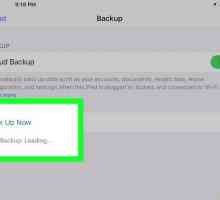 Hoe om iOS sagteware op `n iPad op te dateer
Hoe om iOS sagteware op `n iPad op te dateer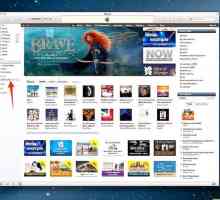 Hoe om foto`s op `n iPad te plaas
Hoe om foto`s op `n iPad te plaas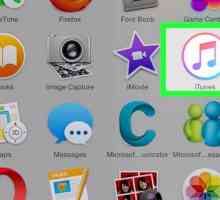 Hoe om `n iPad aan iTunes te koppel
Hoe om `n iPad aan iTunes te koppel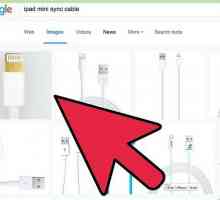 Hoe om `n iPad mini te ontsluit
Hoe om `n iPad mini te ontsluit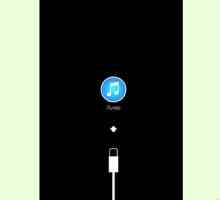 Hoe om `n iPhone, iPad of iPod Touch te ontsluit
Hoe om `n iPhone, iPad of iPod Touch te ontsluit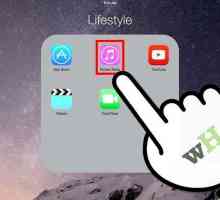 Hoe om iTunes-aankope op `n iPad af te laai
Hoe om iTunes-aankope op `n iPad af te laai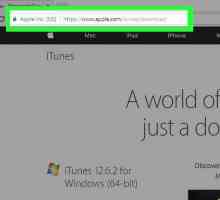 Hoe om iTunes te laai
Hoe om iTunes te laai Hoe om programme uit `n iPad te verwyder
Hoe om programme uit `n iPad te verwyder Hoe om `n iPad aan te skakel
Hoe om `n iPad aan te skakel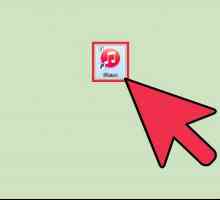 Hoe om die identifikasienommer van jou iPhone, iPod of iPad te kry
Hoe om die identifikasienommer van jou iPhone, iPod of iPad te kry Hoe om `n geïaktiveerde iPad te aktiveer met die verkeerde wagwoord
Hoe om `n geïaktiveerde iPad te aktiveer met die verkeerde wagwoord Hoe om `n iPad te herlaai
Hoe om `n iPad te herlaai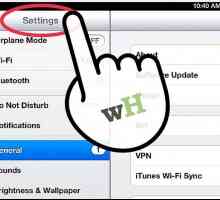 Hoe om `n iPad te rugsteun
Hoe om `n iPad te rugsteun Hoe om foto`s te sinkroniseer na `n iPad
Hoe om foto`s te sinkroniseer na `n iPad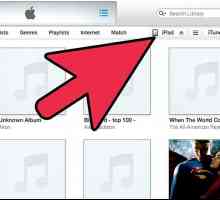 Hoe om musiek na `n iPad te sinkroniseer
Hoe om musiek na `n iPad te sinkroniseer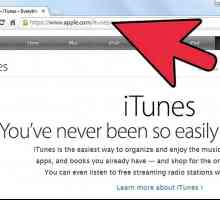 Hoe om foto`s van die rekenaar na die iPad oor te dra
Hoe om foto`s van die rekenaar na die iPad oor te dra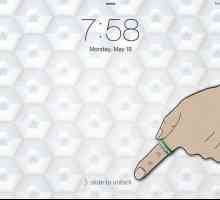 Hoe om programme by `n iPad by te voeg
Hoe om programme by `n iPad by te voeg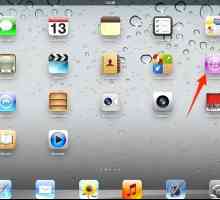 Hoe om iTunes-musiek van jou iPad te koop
Hoe om iTunes-musiek van jou iPad te koop Hoe om `n Zagg aan jou iPad te koppel
Hoe om `n Zagg aan jou iPad te koppel Hoe om `n iPad aan `n XFINITY Wi Fi-netwerk te koppel
Hoe om `n iPad aan `n XFINITY Wi Fi-netwerk te koppel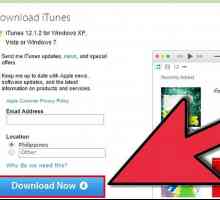 Hoe om `n iPad aan die rekenaar te koppel
Hoe om `n iPad aan die rekenaar te koppel
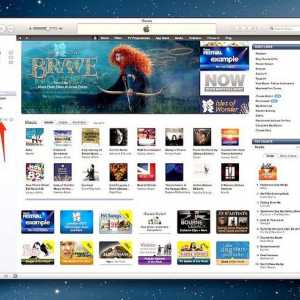 Hoe om foto`s op `n iPad te plaas
Hoe om foto`s op `n iPad te plaas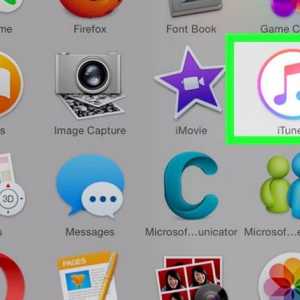 Hoe om `n iPad aan iTunes te koppel
Hoe om `n iPad aan iTunes te koppel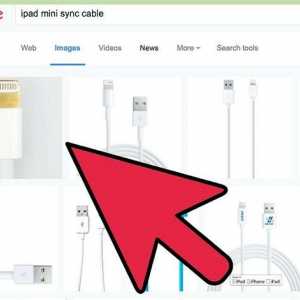 Hoe om `n iPad mini te ontsluit
Hoe om `n iPad mini te ontsluit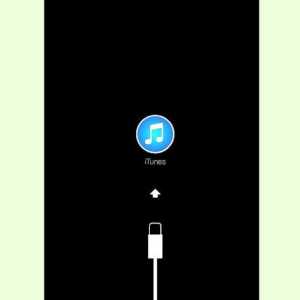 Hoe om `n iPhone, iPad of iPod Touch te ontsluit
Hoe om `n iPhone, iPad of iPod Touch te ontsluit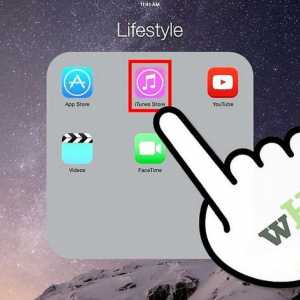 Hoe om iTunes-aankope op `n iPad af te laai
Hoe om iTunes-aankope op `n iPad af te laai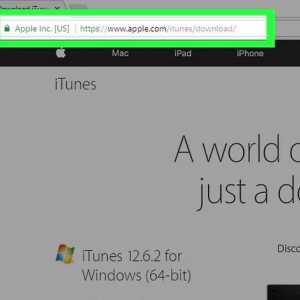 Hoe om iTunes te laai
Hoe om iTunes te laai Hoe om programme uit `n iPad te verwyder
Hoe om programme uit `n iPad te verwyder Hoe om `n iPad aan te skakel
Hoe om `n iPad aan te skakel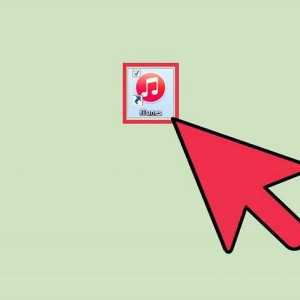 Hoe om die identifikasienommer van jou iPhone, iPod of iPad te kry
Hoe om die identifikasienommer van jou iPhone, iPod of iPad te kry